Jak ustawić java_home na systemie Windows 7/8/10
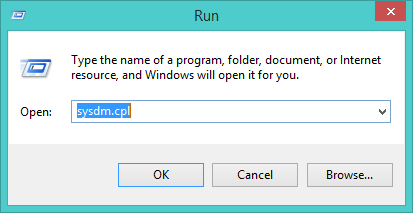
- 1650
- 142
- Laura Zygmunt
Jeśli zainstalowałeś już Java w systemach Windows. Następnie musisz ustawić Java_home zmienna środowiskowa, aby działała poprawnie. Dodatkowo musisz również dodać lokalizację folderu Java Bin ŚCIEŻKA Zmienna środowiskowa. Ten samouczek pomoże ci ustawić Java_home w systemach operacyjnych systemu Windows 7/8/10.
Krok 1 - Edytuj zmienne środowiskowe
Możesz ustawić zmienne środowiskowe, otwierając właściwości systemu:
- Typ Sysdm.Cpl W oknie uruchomienia lub kliknij prawym przyciskiem myszy na moim komputerze i wybierz właściwości.
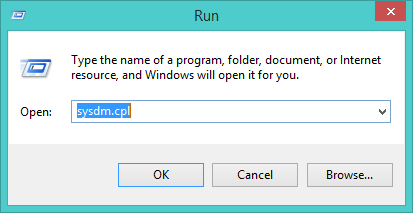
- Iść do Zaawansowany patka.
- Kliknij Zmienne środowiska… przycisk.
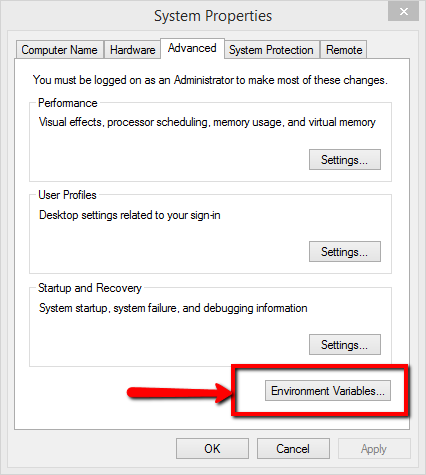
Krok 2 - Ustaw java_home w systemie Windows
Teraz kliknij Nowy przycisk pod zmiennymi systemowymi. Otworzy się okno dialogowe wejściowe. Wprowadź następujące szczegóły. Wartość zmienna może się różnić zgodnie z zainstalowaną wersją Java.
Nazwa zmiennej: Java_Home Wartość zmiennej: C: \ Program Files \ Java \ Jdk1.8.0_121
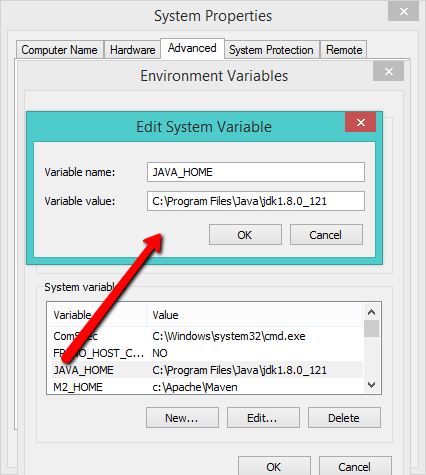
Krok 3 - Ustaw zmienną ścieżki w systemie Windows
Dodatkowo będziesz również zobowiązany do dodania położenia binarów Java do systemów Ścieżka zmienny. Edytuj zmienną ścieżki w ramach zmiennych systemowych i dołącz ciąg ;%Java_home%\ bin w wartości zmiennej i zapisz ją.
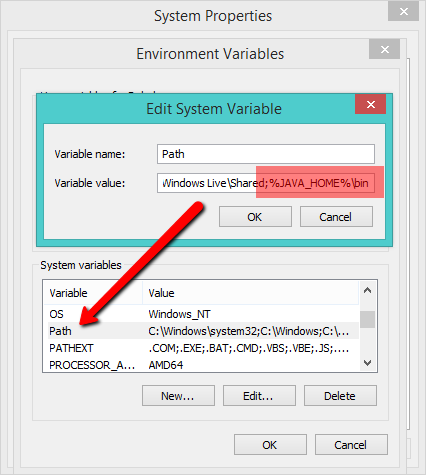
Krok 4 - Sprawdź ustawienia
Na koniec może być konieczne zweryfikowanie wszystkich ustawień. Aby zweryfikować, otwórz wiersz polecenia i wpisz poniższe polecenia, aby sprawdzić wartości Java_Home i Ścieżka Wartości.
C: \ Users \ Rahul> echo % java_home % c: \ Users \ Rahul> ścieżka
Wynik będzie czymś w rodzaju tego poniżej.
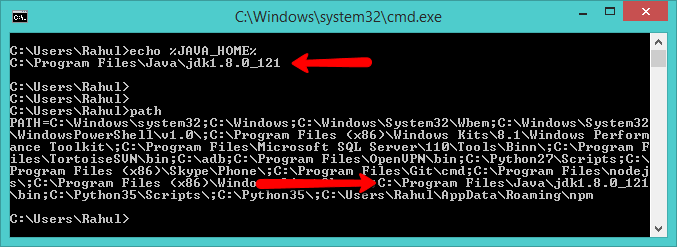
- Jak zainstalować Apache Maven w systemie Windows
- « Jak zainstalować PHP (7.2, 7.1 i 5.6) Na Debian 8 Jessie
- Jak ocenić swoją prawdziwą prędkość Internetu? »

